Einen Cache im eigentlichen Sinne hat Windows 10 nur mit der pagefile.sys. Allerdings speichert Windows 10 auch an verschiedenen Orten kleinere Dateien zwischen, die große Speicherkapazitäten belegen können, wenn sie nicht gelöscht werden. Ihr könnt sie dann automatisiert (mit der Datenträgerbereinigung) oder manuell (per Ordner) entfernen.
Windows-10-Cache mit Datenträgerbereinigung löschen
Die Datenträgerbereinigung entfernt / prüft unter anderem:
- Heruntergeladene Programmdateien
- Temporäre (Internet-)Dateien
- Papierkorb
- Windows Update-Bereinigung & Protokolldateien
- Windows Defender Antivirus
- Fehlerberichte
- DirectX-Shadercache
So öffnet ihr sie:
- Drückt die Tastenkombination Windows + R, gebt cleanmgr ein und bestätigt, um die Datenträgerbereinigung zu starten.
- Wählt eure Windows-Festplatte (C:) aus, sofern ihr danach gefragt werdet, und bestätigt.
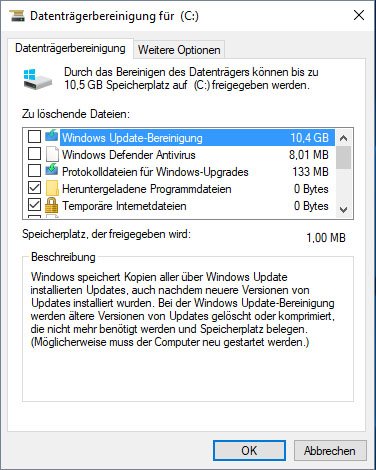
- Klickt im Fenster unten links auf den Button Systemdateien bereinigen. Das Tool startet danach neu.
- Wählt die Dateien aus, die ihr löschen wollt. Ihr könnt auch überall Häkchen setzen.
- Rechts in der Liste seht ihr, wie viel Speicherplatz frei wird.
- Bestätigt mit OK.
Manuell den Windows-Cache löschen
Lasst zunächst die versteckten Ordner und Dateien anzeigen. Nun löscht ihr die temporären Dateien aus folgenden Verzeichnissen:
- C:\Users\<BENUTZERNAME>\AppData\Local\Temp
- C:\Windows\Temp\
Damit das Ganze funktioniert, benötigt ihr Administratorrechte. Dateien, die Windows gerade noch benötigt, lassen sich in der Regel nicht löschen. Wundert auch also nicht über Fehlermeldungen. Das ist in Ordnung.

